Receber a mensagem “Este Apple ID ainda não foi usado com a App Store” é um procedimento comum para usuários que estão tentando baixar algo da App Store pela primeira vez. Você geralmente precisa de apenas um toque para passar por esse prompt e continuar usando seu iPhone. No entanto, essa vela pode não ser tão suave quanto deveria ser para todos os usuários.
De qualquer forma, vamos dizer o que significa exatamente “Este ID da Apple ainda não foi usado com a App Store”, bem como o que fazer se você encontrar essa mensagem.
Este ID Apple ainda não foi usado com a App Store
Antes de usar seu ID Apple recém-criado para basicamente fazer qualquer coisa, você precisa concordar com os Termos e Condições da Apple . Caso ainda não tenha feito isso, você será solicitado a fazê-lo quando tentar se envolver em uma atividade que exija seu ID Apple (baixar aplicativos, fazer compras etc.). E é aí que o prompt “Este ID Apple ainda não foi usado com a App Store” aparecerá.
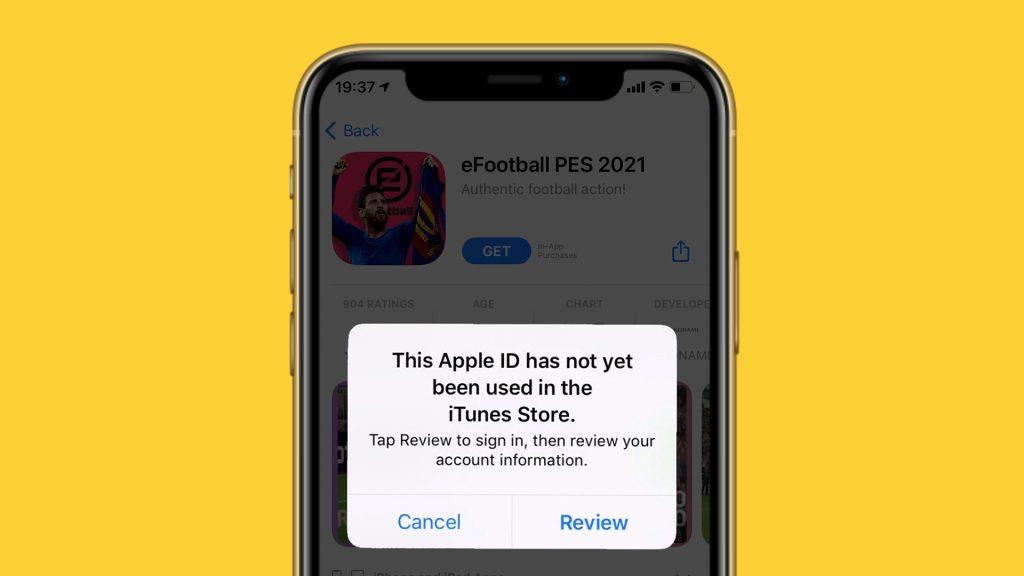
Dependendo de onde você está e o que você está tentando fazer, você também pode receber a mensagem “ Este ID Apple ainda não foi usado com a iTunes Store. Toque em Revisar para entrar e, em seguida, revise as informações da sua conta ” , mas o princípio permanece o mesmo.
Ao encontrar esta mensagem, tudo o que você precisa fazer é tocar em Revisar e concordar com os Termos e Condições da Apple. Você pode até se dar ao trabalho de ler esses termos e condições, se é isso que você quer fazer com sua vida. Assim que você concordar, tudo deve ser definido e você poderá continuar usando seu iPhone normalmente.
No entanto, o incômodo às vezes não termina aqui. Existem inúmeros relatos de pessoas reclamando que seus iPhones não permitem que terminem o processo. Às vezes, ele mostra uma página em branco ou o prompt inteiro simplesmente falha. Independentemente da natureza exata do problema, os usuários simplesmente não conseguem passar dessa etapa.
De acordo com os fóruns, a melhor maneira de lidar com isso é entrar no iTunes no seu PC/Mac com o mesmo ID Apple. Então, é isso que vamos fazer, juntamente com algumas opções adicionais que podem ser úteis também.
Entrar com o iTunes
Para entrar com o iTunes no seu PC, siga estas instruções (claro, certifique-se de fazer o download primeiro):
- Abra o iTunes no seu PC, vá para Conta > Entrar .
- Faça login com seu ID Apple: insira seu ID Apple e senha e clique em Avançar .
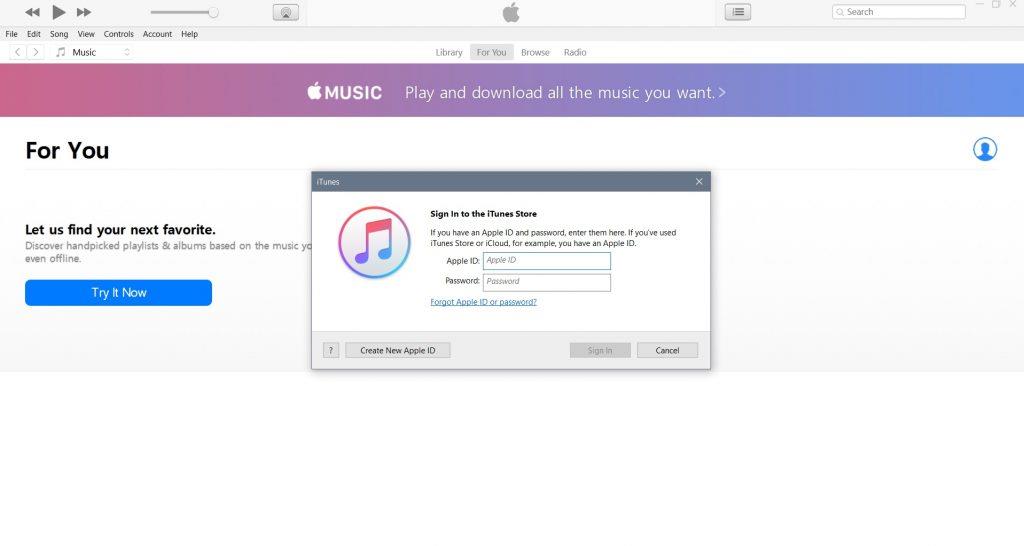
- Aguarde alguns instantes para que o iTunes sincronize sua conta.
Para iniciar sessão com o iTunes no Mac, faça o seguinte:
- Vá para Menu Apple > Preferências do Sistema .
- Clique em Entrar .
- Digite seu ID Apple e senha.
- Se solicitado, insira o código de verificação de seis dígitos enviado ao seu dispositivo confiável e conclua o processo de login.
Depois de sincronizar seu ID Apple com o iTunes, volte para a App Store em seu iPhone e tente baixar um aplicativo novamente. Se não houver "Este ID Apple ainda não foi usado com a App Store" , você está pronto para ir. Mas se o prompt continuar aparecendo, passe para outra solução.
Verifique o estado do servidor
Quando você recebe a mensagem “Este ID Apple ainda não foi usado com a App Store” , mas recebe uma página em branco após tocar em Revisar , podemos estar lidando com um tipo diferente de problema.
Uma das razões para uma página em branco é se os servidores da Apple estiverem inativos. Em caso de interrupção do servidor, não há nada que você possa fazer a não ser esperar que a Apple resolva o problema. Felizmente, a Apple geralmente é rápida em resolver problemas técnicos, então você não deve esperar muito.
Você pode verificar o status dos servidores da Apple aqui .
Verifique a sua conexão com a internet
Outro motivo potencial para obter uma página em branco é se houver algo errado com sua conexão com a Internet. Portanto, verifique rapidamente suas configurações de Wi-Fi e Dados para garantir que você esteja conectado corretamente à Internet.
Caso você perceba que sua conexão com a Internet não funciona conforme o esperado, confira este artigo para soluções adicionais.
É sobre isso. Caso você tenha alguma dúvida, ou talvez algumas soluções adicionais para esse problema, sinta-se à vontade para nos informar nos comentários abaixo.

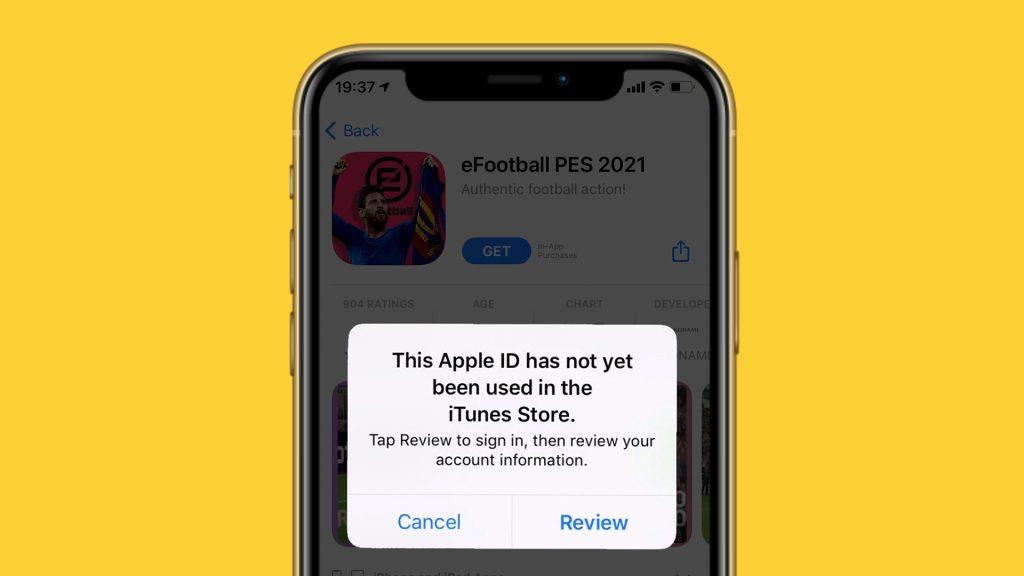
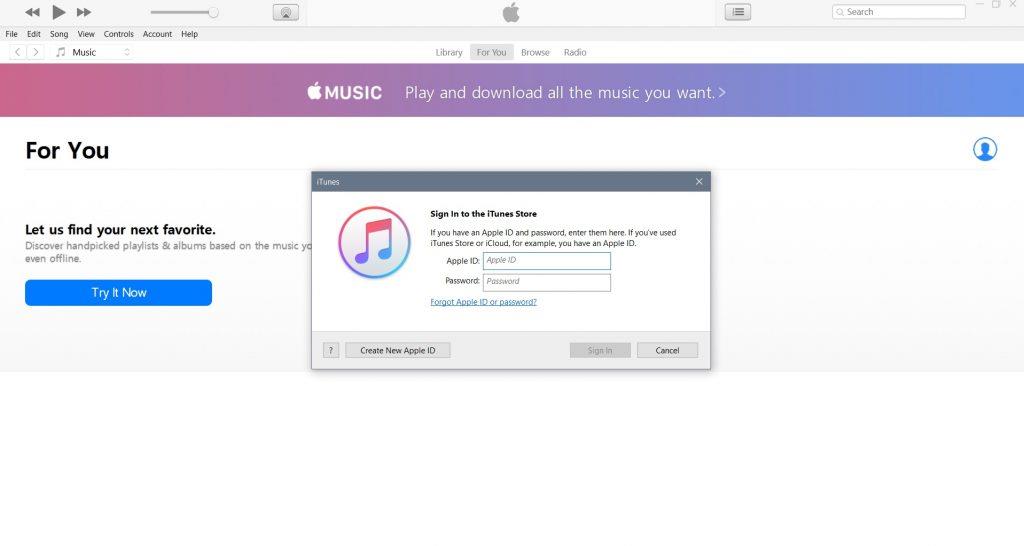

![[RESOLVIDO] Erros do Call of Duty Advanced Warfare - travando, travando, FPS baixo e mais [RESOLVIDO] Erros do Call of Duty Advanced Warfare - travando, travando, FPS baixo e mais](https://luckytemplates.com/resources1/images2/image-6547-0408150359208.png)

![Como corrigir o erro 3000 do Twitch? [100% resolvido] Como corrigir o erro 3000 do Twitch? [100% resolvido]](https://luckytemplates.com/resources1/images2/image-8735-0408151115015.png)
![[RESOLVIDO] Erros do American Truck Simulator: Crash, Steam_Api64.Dll está ausente e mais [RESOLVIDO] Erros do American Truck Simulator: Crash, Steam_Api64.Dll está ausente e mais](https://luckytemplates.com/resources1/images2/image-8887-0408151238368.png)

![[RESOLVIDO] Como corrigir League Of Legends d3dx9_39.dll ausente, erro DirectX [RESOLVIDO] Como corrigir League Of Legends d3dx9_39.dll ausente, erro DirectX](https://luckytemplates.com/resources1/images2/image-4059-0408151106351.png)

